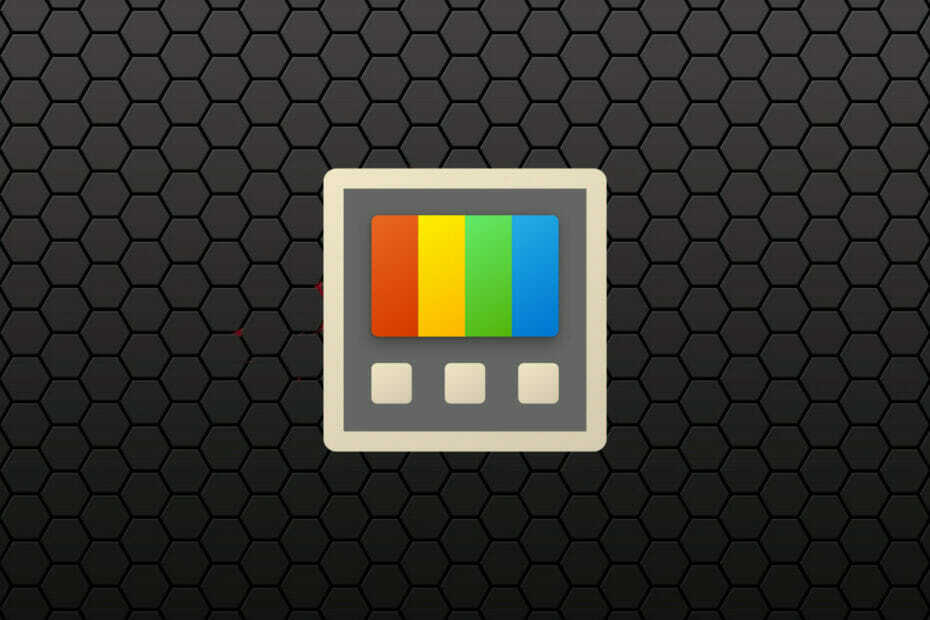Odmah slijedite samo nekoliko jednostavnih koraka
- Mantra uređaj pruža vrlo siguran sustav autentifikacije za one koji brinu o sigurnosti.
- MFS100 je visokokvalitetni senzor otiska prsta koji se može spojiti na sustav putem USB priključka.
- S druge strane, možete jednostavno preuzeti i instalirati uslugu Mantra RD na svoje Windows računalo.
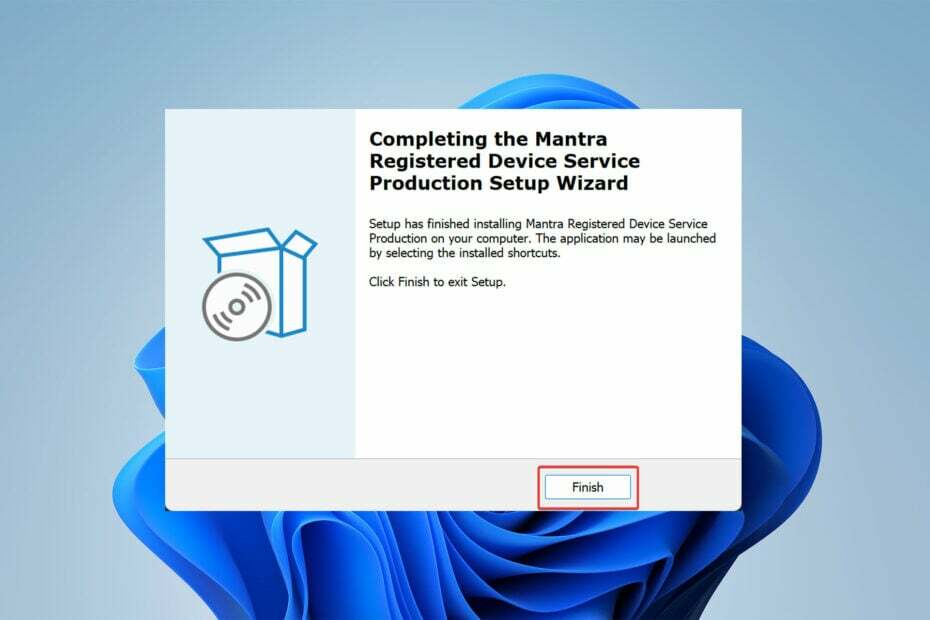
xINSTALIRAJTE KLIKOM NA PREUZMI DATOTEKU
- Preuzmite Fortect i instalirajte ga na vašem računalu.
- Pokrenite postupak skeniranja alata tražiti oštećene datoteke koje su izvor vašeg problema.
- Kliknite desnom tipkom miša na Započni popravak kako bi alat mogao pokrenuti algoritam popravljanja.
- Fortect je preuzeo 0 čitatelja ovog mjeseca.
Nema sumnje da je sigurnosna oprema jedna od najvažnijih sastavnica svakog uspješnog poslovanja.
Jedan od poznatijih uređaja u ovoj oblasti je MFS100 koji je vrlo kvalitetan USB senzor otiska prsta za autentifikaciju otiskom prsta koju je uvela Mantra Softtech.
Prvi odjeljak ovog članka ima za cilj pomoći vam u rješavanju problema vašeg Mantra uređaja koji ne radi. Također objašnjava razloge ovog problema.
Drugi odjeljak pokazuje kako preuzeti i instalirati Mantru RD na svoje računalo. Dakle, bez daljnjeg odlaganja, počnimo.
Zašto Mantra uređaj ne radi?
Najprije provjerite jeste li instalirali odgovarajući servisni upravljački program Mantra RD za uređaj. Ako ne, deinstaliran upravljački program je nedvojbeno uzrok problema.
Međutim, ako primite poruku u kojoj stoji Serijski broj oštećen, to znači da je uređaj oštećen.
U tom slučaju potrebno je kontaktirati osobu od koje je uređaj kupljen. Uređaj možete poslati na popravak ili zamjenu.
Ako naiđete na problem gdje je uređaj priključen na sustav, ali se ne prikazuje u Upravitelju uređaja ili ne radi u aplikaciji; u tom slučaju, trebali biste provjeriti je li USB host otvoren za uređaj.
Također je moguće da USB utikač uređaja ili USB priključak je oštećen, zbog čega sustav ne može detektirati uređaj.
Prije nego što prijeđemo na rješenja, vrijedno je napomenuti da se preuzimanje usluge Mantra RD za Windows 11 ne razlikuje od Windows 7.
Kako mogu preuzeti i instalirati Mantru RD na svoje računalo?
- Tip služba mantre u Google tražilici i kliknite na prvi rezultat s domene Mantratecapp.
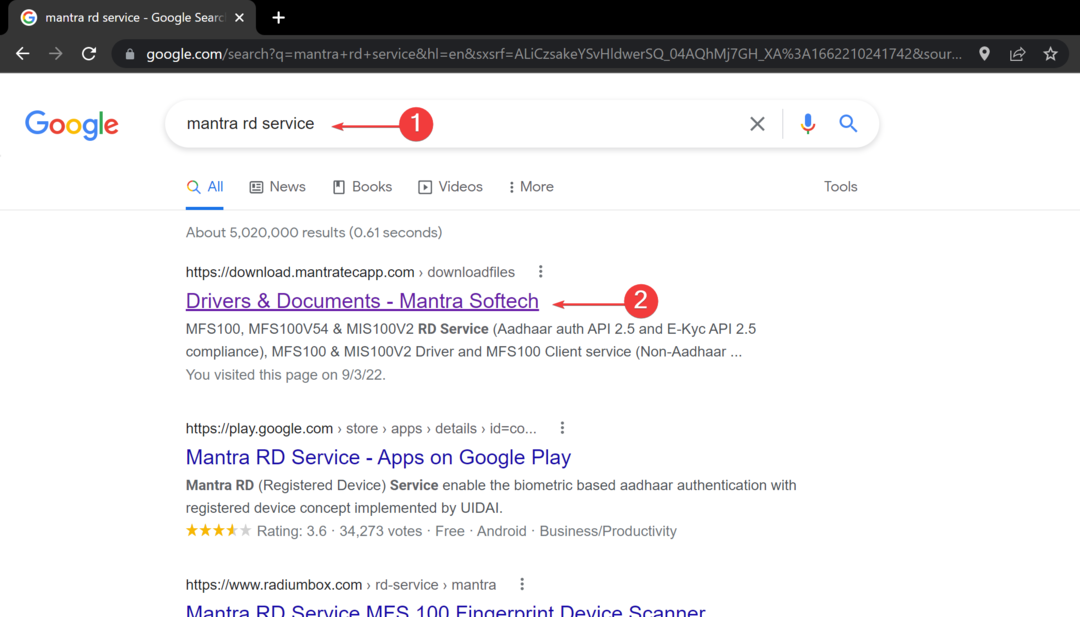
- U novom prozoru upišite captcha u okvir, a zatim dodirnite podnijeti.
- Kliknite na Preuzmite uslugu MFS100 RD (1.0.4) iPreuzmite upravljački program MFS100 (9.2.0.0)– Pobjeda 7/8/10, i pričekajte da se preuzimanje završi.
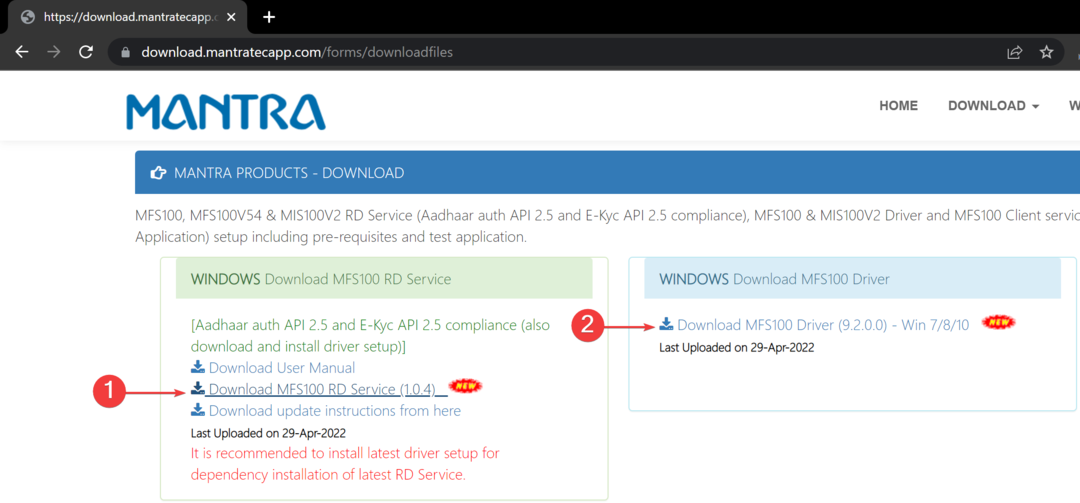
- Sada idite do mape za preuzimanje i dvaput kliknite na nju MantraRDService_1.0.4.
- U prozoru za postavljanje kliknite na Sljedeći.
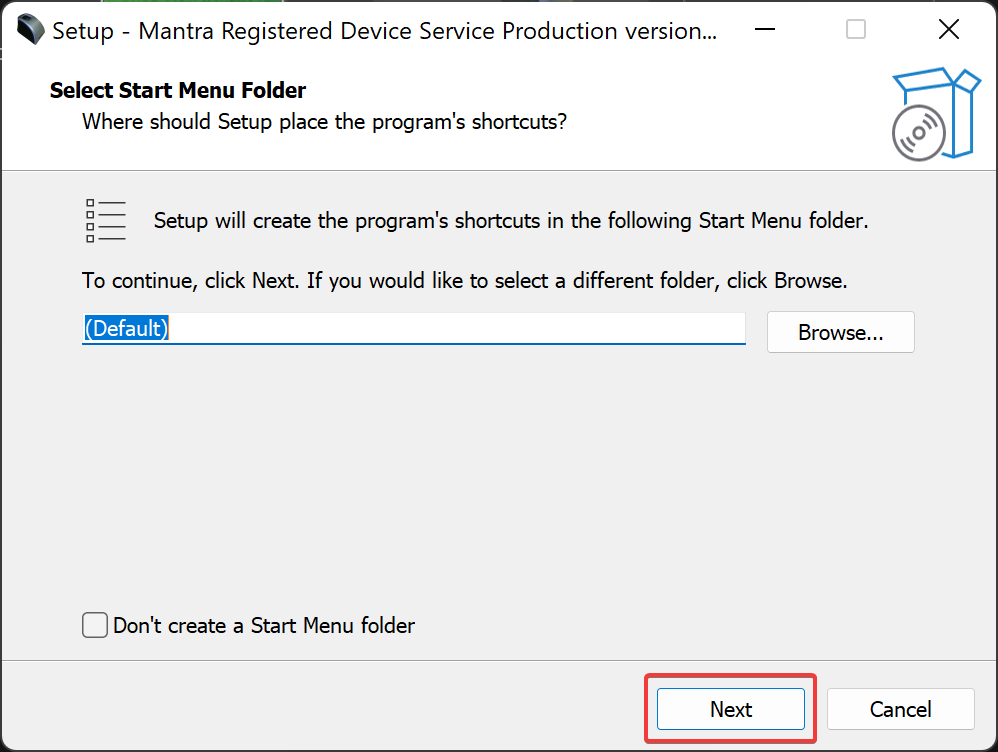
- Na sljedećoj stranici dodirnite Instalirati i pustite da se proces završi.
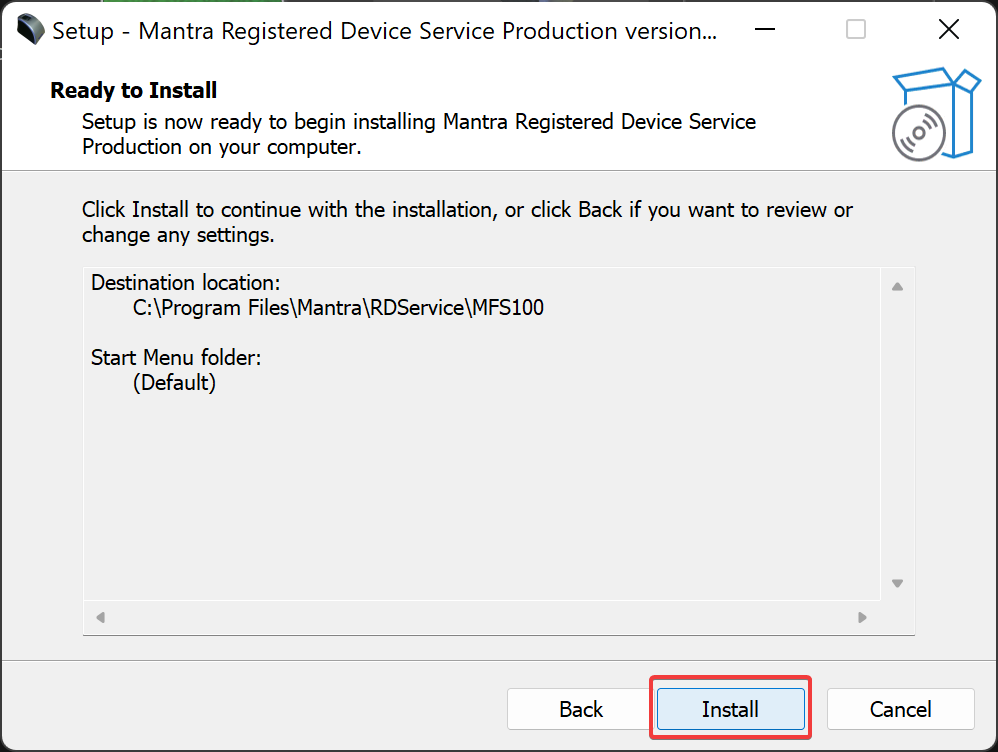
- Zatim kliknite na Završi.
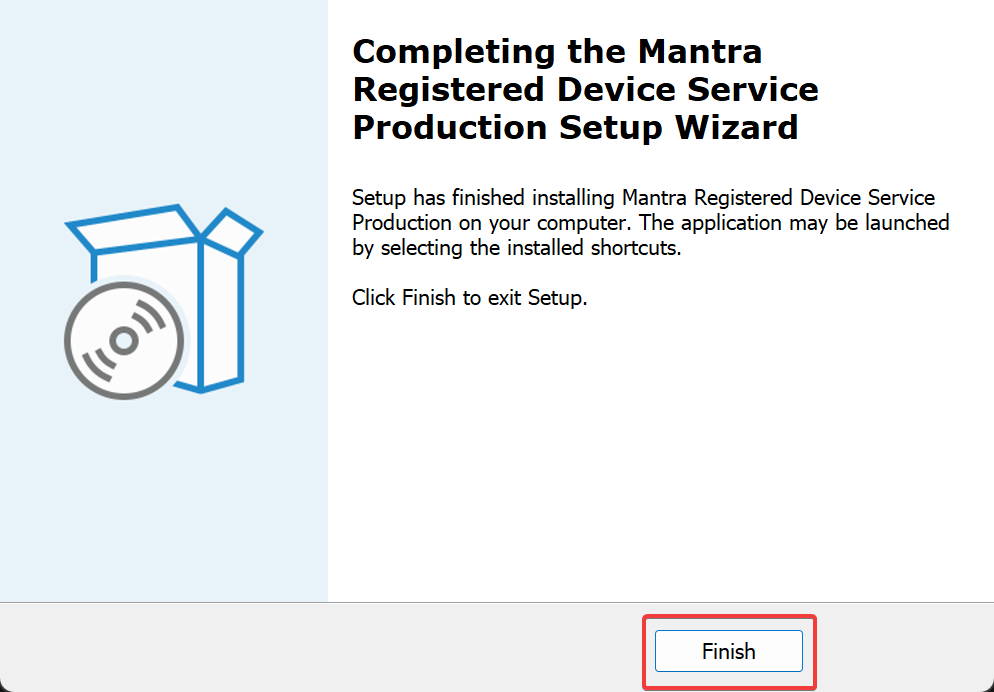
- Za instalaciju upravljačkog programa ponovno idite u mapu za preuzimanje i ovaj put dvaput kliknite na MFS100Driver_9.2.0.0.
- Na ovom prozoru dodirnite Instalirati.
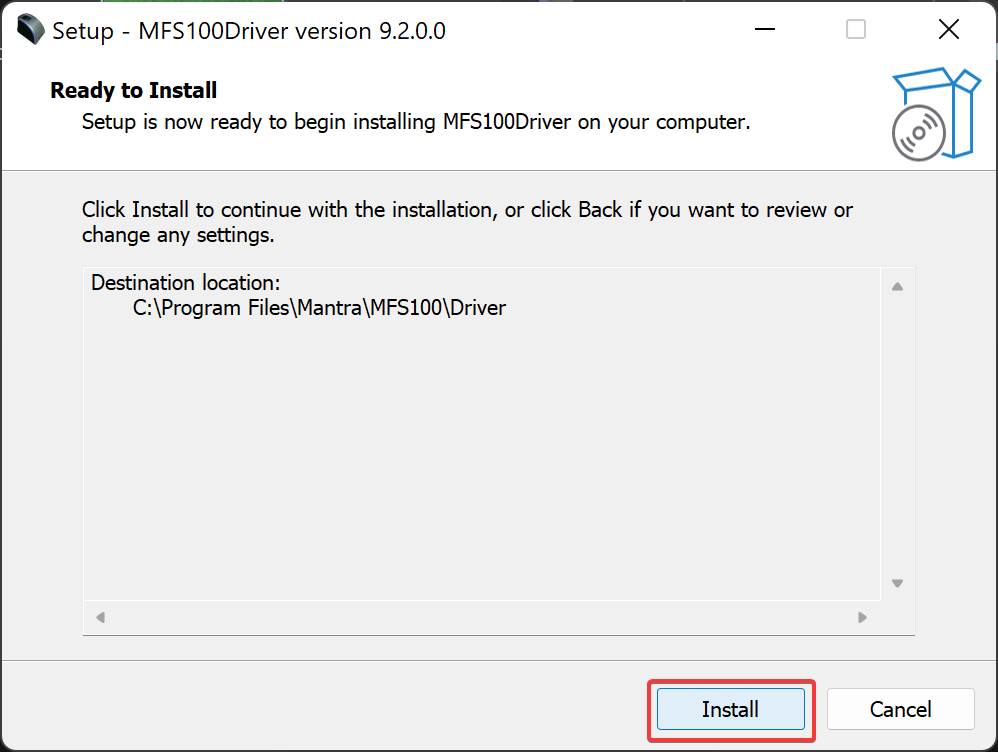
- Nakon dovršetka instalacije dodirnite Završi.
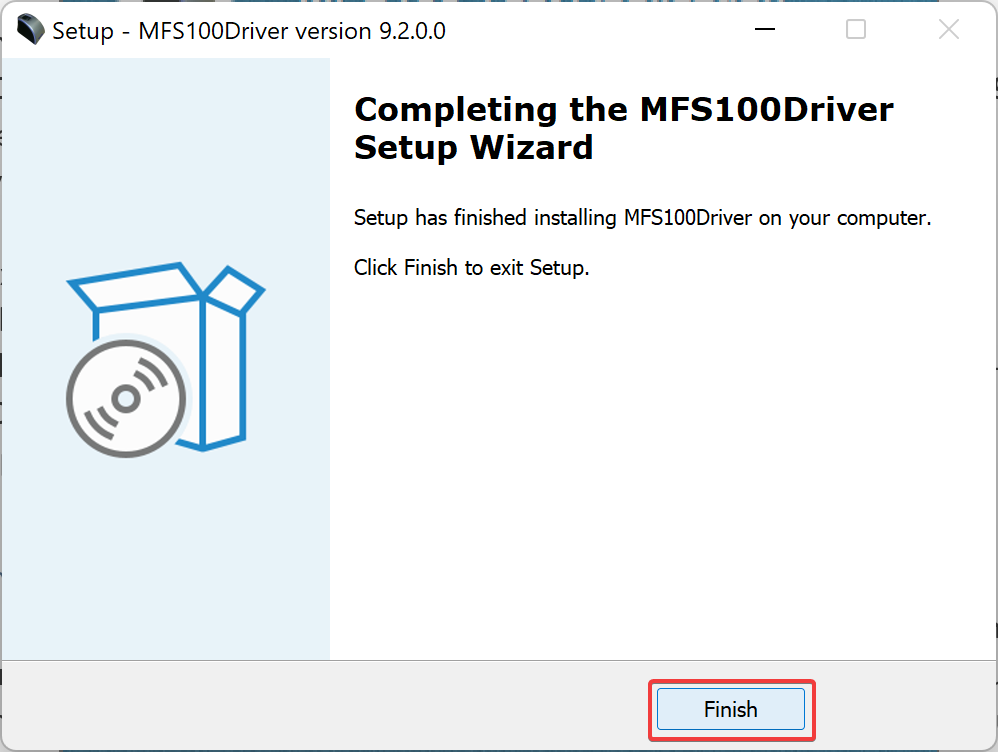
- Sada će se pojaviti plavi prozor koji vam omogućuje testiranje aplikacije. Da biste to učinili, kliknite na Pokrenite snimanje i stavite prst na senzor i pričekajte da se proces prepoznavanja završi.
- Za to vrijeme možete vidjeti uzorak svog prsta u desnom oknu i ispod njega provjeriti njegovu ocjenu kvalitete.
Ako proces prepoznavanja ide dobro, pojavljuje se novi prozor koji prikazuje ovu poruku: Snimanje uspješno, podaci prsta spremaju se na stazi aplikacije.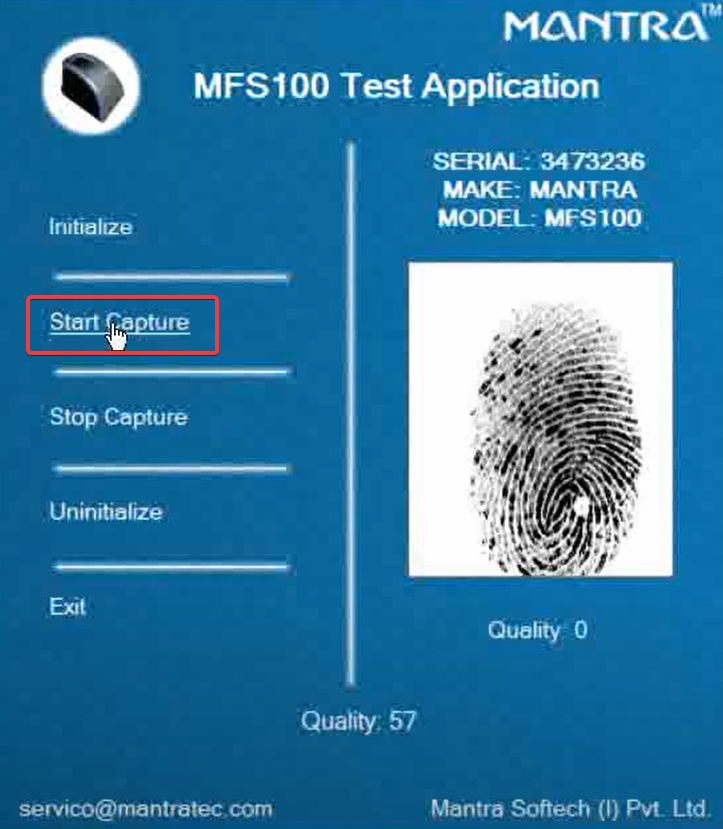
- Što je ID događaja 158 i kako ga brzo popraviti
- Moći ćete čitati prijepise na svom jeziku u timovima
- Statistika koju biste trebali znati o kibernetičkim napadima u 2023
- Sada možete kupiti zamjenske dijelove Xbox kontrolera
Slično, ovu aplikaciju ne biste trebali tretirati drugačije od ostalih i ne biste trebali zanemariti ažuriranje usluge Mantra RD. Imajte na umu da se neki problemi mogu riješiti jednostavnim ažuriranjem aplikacija.
MFS100 temelji se na tehnologiji optičkih senzora i može se koristiti za ovjera, funkcije identifikacije i verifikacije koje omogućuju da se vaš otisak prsta ponaša kao digitalna lozinka koje se ne mogu izgubiti, zaboraviti ili ukrasti.
Robusni optički senzor može izdržati ogrebotine, udarce, potrese i elektrostatičke udare bez oštećenja.
Ovaj visokotehnološki uređaj može pohraniti slike, neobrađene podatke i detalje otiska prsta snimljene za ISO standarde brze brzine usklađivanja: 1:100 000 unutar sekunde.
U odjeljku za komentare u nastavku javite nam jeste li uspjeli preuzeti i instalirati uslugu Mantra RD na Windows 11.